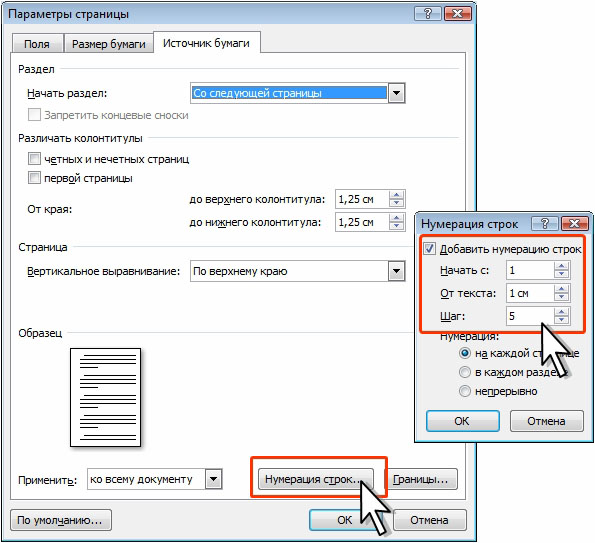Колонтитулы и параметры страницы
Нумерация строк
Установка нумерации строк
В некоторых юридических документах следует нумеровать строки текста. Номера строк отображаются в режимах просмотра Разметка страницы и Чтение и в напечатанном документе.
- Во вкладке Разметка страницы в группе Параметры страницы нажмите кнопку Номера строк и выберите порядок нумерации ( рис. 6.41).
- Чтобы нумерация строк выполнялась последовательно для всего документа, щелкните Непрерывная.
- Чтобы нумерация строк начиналась с 1 на каждой странице, щелкните На каждой странице.
- Чтобы нумерация строк начиналась с 1 в каждом разделе, щелкните В каждом разделе.
При нумерации многоколоночного текста номера строк проставляются отдельно для каждой строки каждой колонки.
При наличии разделов в документе нумеруются только строки текущего раздела. Для нумерации строк нескольких разделов или всего документа необходимо сначала выделить эти разделы или весь документ.
По умолчанию нумеруется каждая строка документа (за исключением строк в таблицах, сносках, текстовых полях и в верхних и нижних колонтитулах).
Номера строк отображаются только в режиме просмотра Разметка страницы ( рис. 6.42).
Настройка порядка нумерации строк
Для настройки порядка нумерации строк в меню кнопки Номера строк (см. рис. 6.41) выберите команду Варианты нумерации строк или любым способом отобразите окно Параметры страницы.
- Во вкладке Источник бумаги окна Параметры страницы нажмите кнопку Нумерация строк, после чего появится диалоговое окно Нумерация строк ( рис. 6.43).
- В счетчике Начать с можно изменить начальный номер.
- В счетчике От текста можно установить расстояние от номеров строк до текста. По умолчанию (параметр авто ) установлено расстояние в 0,6 см. Минимально возможное расстояние - 0,01 см.
- С использованием счетчика Шаг можно пронумеровать строки через определенный интервал, например каждую пятую строку (5, 10, 15 и т. д.).
Оформление номеров строк
Номера строк оформлены с использованием стиля Обычный. Для изменения оформления номеров строк следует изменить параметры этого стиля. При этом следует иметь ввиду, что в документе изменится оформлении всех фрагментов, к которым применен стиль Обычный.
Удаление нумерации строк
Для удаления нумерации строк во всем документе во вкладке Разметка страницы в группе Параметры страницы нажмите кнопку Номера строк (см. рис. 6.41) выберите команду Нет. При наличии разделов в документе номера будут удалены только в текущем разделе. Для удаления нумерации строк нескольких разделов или всего документа необходимо сначала выделить эти разделы или весь документ.
Можно удалить нумерацию строк только в некоторых абзацах.
- Выделите абзацы, в которых не должны нумероваться строки.
- во вкладке Разметка страницы в группе Параметры страницы нажмите кнопку Номера строк (см. рис. 6.41) выберите команду Запретить в текущем абзаце.